| 是什么 ? | : | an open-source static website generator which is optimized for speed, ease of use, and configurability. |
| 开发语言 | : | golang |
| 官方主页 | : | |
| 源码仓库 | : | https://github.com/gohugoio/hugo |
| 操作系统 | 包管理器 | 安装命令 |
|---|---|---|
| Windows | scoop | scoop install hugo |
| Windows | Chocolatey | choco install -y hugo |
| macOS | HomeBrew | brew install hugo |
| GNU/Linux | HomeBrew | brew install hugo |
| apt | sudo apt-get install -y hugo | |
| CentOS | yum | 不支持 |
| dnf | sudo dnf install -y hugo | |
| openSUSE | zypper | sudo zypper install -y hugo |
| Alpine Linux | apk | sudo apk add hugo |
| pacman | sudo pacman -Syyu --noconfirm | |
| Gentoo Linux | Portage | sudo emerge hugo |
step1、安装依赖
| 所有时 | Terminal + Shell |
| 下载时 | cURL |
| 解压时 | tar + gzip |
| 运行时 |
|
step2、使用curl命令下载编译好的二进制压缩包 ( )
)
curl -LO https://github.com/gohugoio/hugo/releases/download/v0.56.3/hugo_0.56.3_Linux-64bit.tar.gzstep3、使用tar解压压缩包到/usr/local/bin目录下
tar vxf hugo_0.56.3_Linux-64bit.tar.gz -C /usr/local/binstep1、安装依赖
| 所有时 | Terminal + Shell |
| 下载时 | git |
| 编译时 | GoToolchain |
| 运行时 |
|
step2、设置GOPATH等环境变量
export GOPATH=~/go/hugo
export GO111MODULE=auto
export GOPROXY=https://goproxy.iostep3、使用go get下载hugo源码并编译
go get -v github.com/spf13/hugostep4、将$GOPATH/bin/hugo安装到/usr/local/bin/目录中
sudo install -o $(whoami) -m 755 $GOPATH/bin/hugo /usr/local/bin/hugo命令的使用方式为:
hugo [COMMAND] [option]...查看hugo的使用帮助。
查看COMMAND的使用帮助。
查看hugo相关的环境信息。

创建一个新的静态网站。
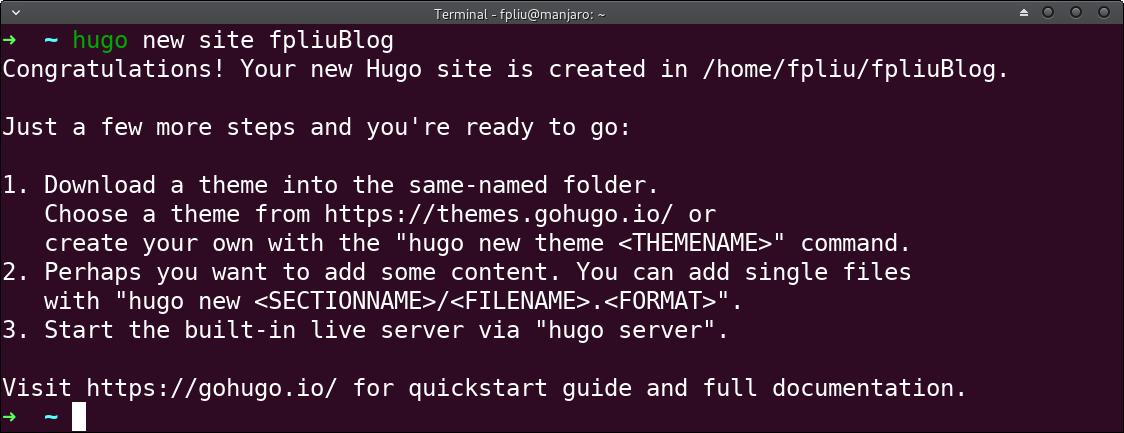
生成项目的文件和目录结构如下:

文件和目录的作用:
config.toml | 项目配置文件 |
content | 您写的文章放在这里 |
themes | 皮肤存放目录 |
注意:
hugo生成的项目默认没有带任何的皮肤(theme),创建了项目之后, 首要的任务是在皮肤列表中挑选一个心仪的theme。 比如你觉得Hyde这个皮肤不错,找到它的GitHub地址,把代码下载到themes目录:
git -C themes clone https://github.com/spf13/hyde.git在config.toml中加入如下的配置:
theme = "hyde"生成一篇新文章。
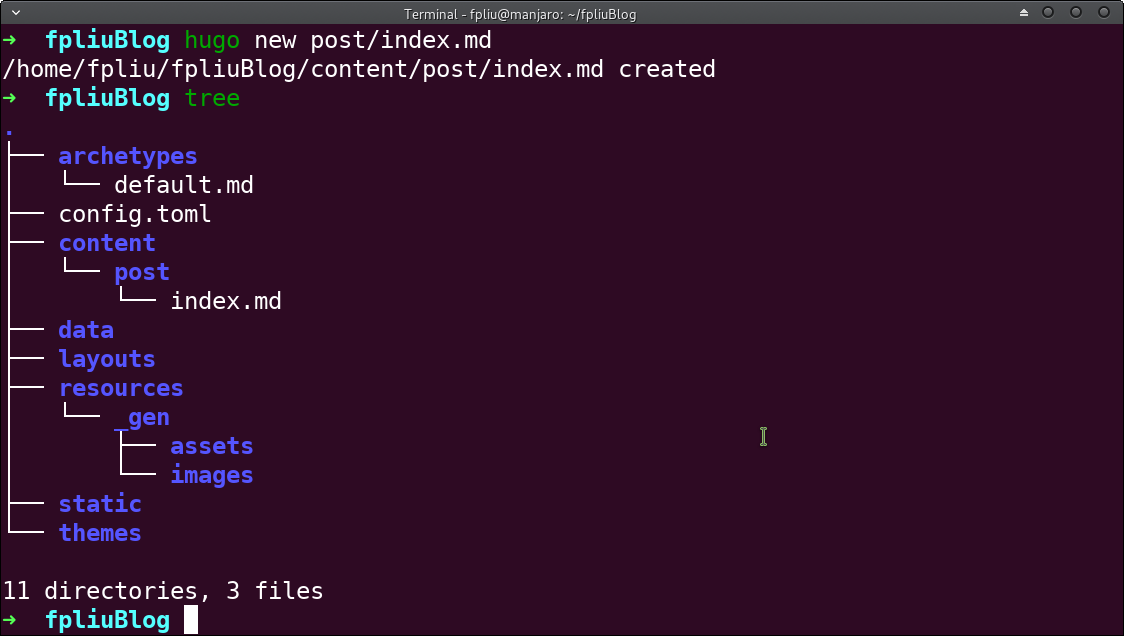
SECTION_NAME不是必需的。SECTION_NAME就是为了分类。
这个命令执行后,会在content目录下生成一个[SECTION_NAME/]<FILE_NAME>.<FORMAT>文件。
为什么使用这个命令来创建文件呢?这是因为这命令生成的文件会有一些额外的信息,比如标签、创建时间等。
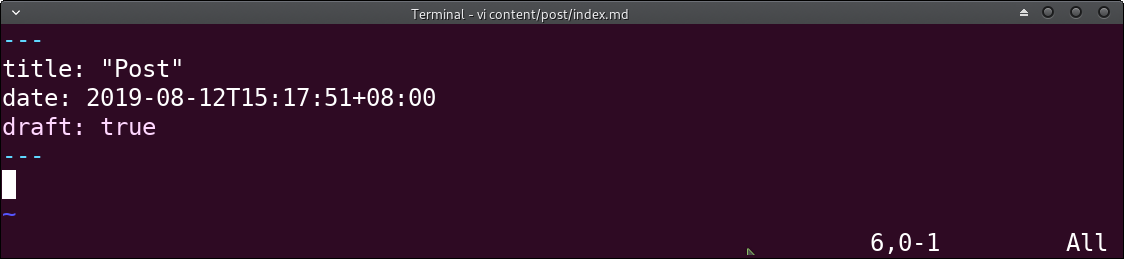
我们直接用编辑器编辑此文件:
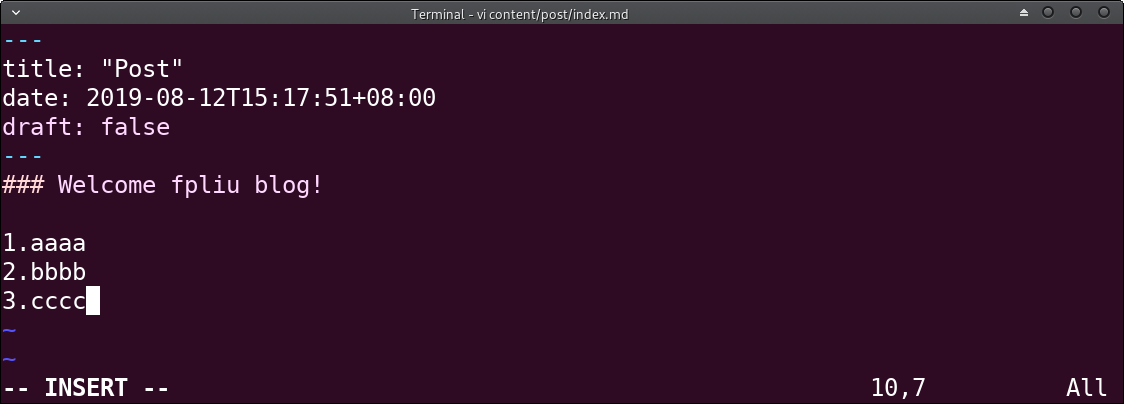
启动hugo用于本地开发的HTTP服务器。
常用的option有如下:
--port | 设置监听的端口号,默认是1313 |
--log | 打开日志 |
--debug | 输出debug级别的日志 |
--verbose | 输出verbose级别的日志 |
示例:

在浏览器中通过http://localhost:1313进行预览。这样我们在本地编写的时候,在部署到服务器之前,都可以在本地进行预览。没有问题之后再进行部署。
在部署之前,必须将Markdown转换成HTML等静态资源文件。
hugo之后不带任何COMMAND就表示要要生成静态网页。
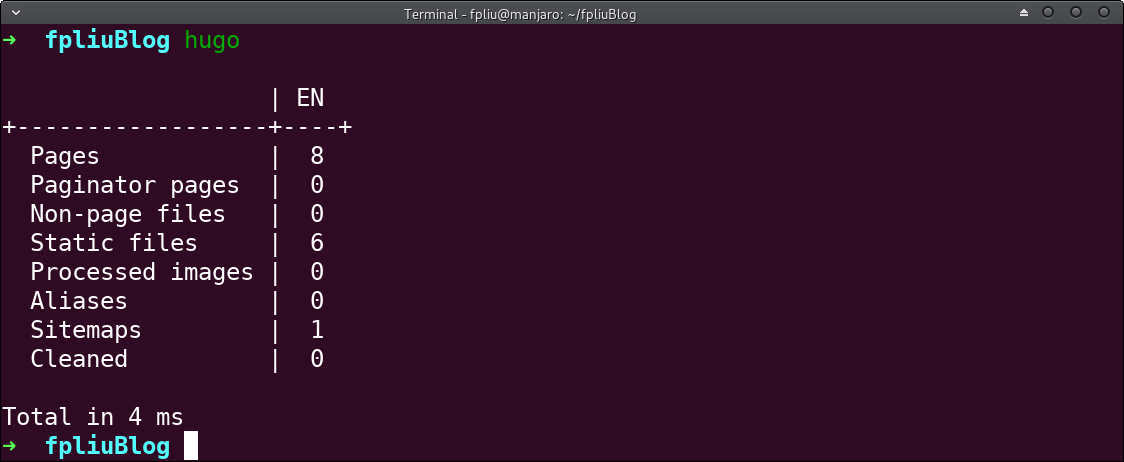
执行这个命令后,会发现多了一个public文件夹:
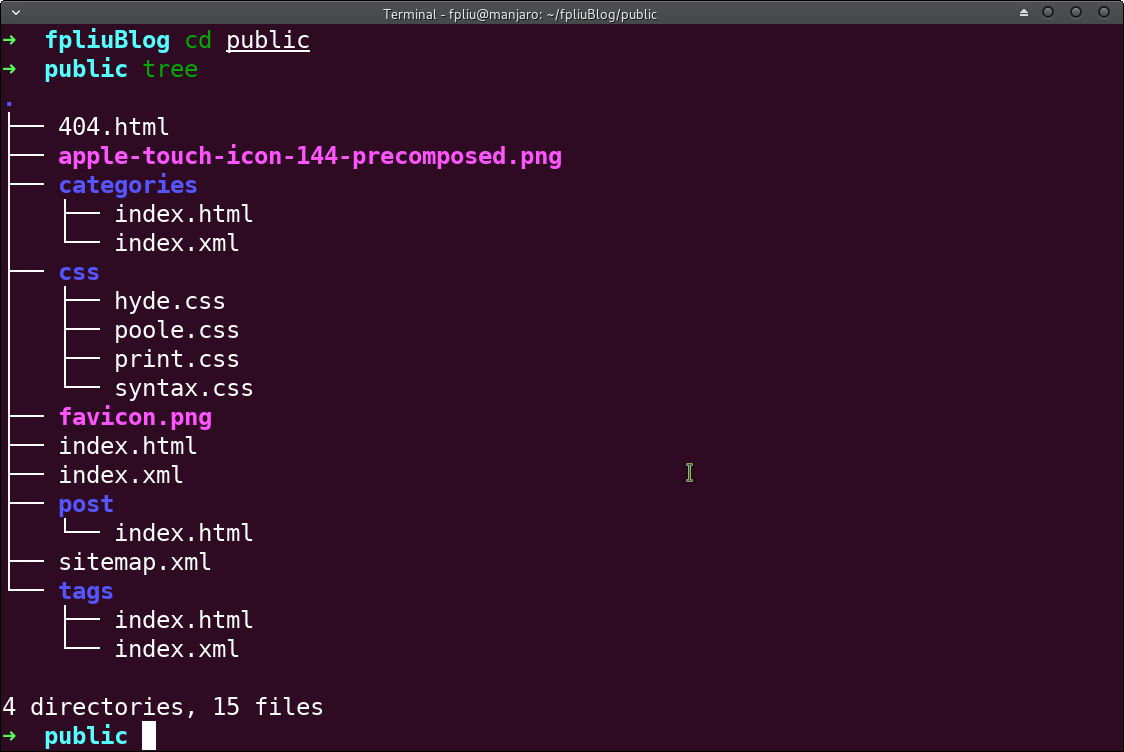
等开发完成后,我们为了让别人访问到我们的网站,就需要部署到服务器上。
静态博客可以被方便的部署在GitHub Pages、Gitee Pages上。